utorial Cara Setting UniFi AP Menggunakan UniFi Controller
Daftar Isi [sembunyikan]
Apa itu UniFi?
UniFi adalah perangkat WiFi AP(Access Point) buatan ubiquiti networks yang didesain khusus untuk membuat sistem hotspot yang flexible dan mudah di expand (diluaskan jaringan nya) dengan menambahkan perangkat UniFi AP tanpa harus setting manual perangkat baru melalui fitur UniFi controller.UniFi ini juga menyediakan produk lain untuk kelas user biasa seperti home surveilance ,NVR,Routing dan VoIP.
Tidak cocok untuk single use – Kelebihan produk UniFi adalah kamu bisa sangat mudah memperluas jaringan hotspot hanya dengan menambah perangkat UniFi dan mengadopt nya tanpa perlu setting manual,namun sebagai konsekuensi dari fitur ini kamu harus menyediakan komputer yang online 24/7 untuk dijadikan server UniFi Controller . Jika kamu hanya perlu 1 perangkat hotspot mending jangan pake UniFi (karena perlu UniFi Controller yang jalan 24/7),UniFI sangat cocok jika kamu smemerlukan banyak perangkat untuk membuat hotspot dengan area yang luas tetapi kamu menginginkan kemudahan dalam mengelola.
UniFi perlu router- UniFi bertindak sebagai bridge,jadi untuk bisa menggunakan perangkat ini kamu memerlukan router (Unifi Gateway,Mikrotik,Cisco,Netgear,DLL). Jadi jangan dikira UniFi sudah ada fitur NAT/routing ,karena UniFI hanya berfungsi sebagai Bridge Wireless.
Perangkat UniFi tidak bisa diakses langsung melalui browser seperti perangkat UBNT lain nya, untuk setting perangkat UniFi kamu harus menginstall aplikasi UniFi Controller sebagai Server , melalui UniFi controller ini kamu baru bisa menyeting perangkat UniFi. Seperti perangkat UBNT lain nya untuk default username dan default passwordnya adalah ubnt ,password ini diperlukan ketika kita akan melakukan adopt ke perangkat yang ingin kita setting menggunakan UniFi controller.
Apa itu UniFi Controller?
Seperti yang tertera pada website resminya https://www.ubnt.com/enterprise/software/ , UniFi controller adalah perangkat lunak (software) yang didesain khusus untuk memudahkan memanage perangkat wifi khususnya UniFi dalam jumlah banyak.
UniFi Controller berfungsi sebagai pengendali/command centre/induk untuk semua perangkat UniFi yang ada di jaringan,jika kamu punya jaringan WiFi dalam sekala menengah/besar dan menggunakan banyak perangkat UniFi kamu tidak perlu setting satu per satu,kamu hanya perlu membuat profile hotspot (SSID,WPA,VLAN) di UniFi controller dan secara otomatis perangkat UniFi yang ter adopt akan menggunakan settingan profile hotspot yang ada di UniFi Controller.
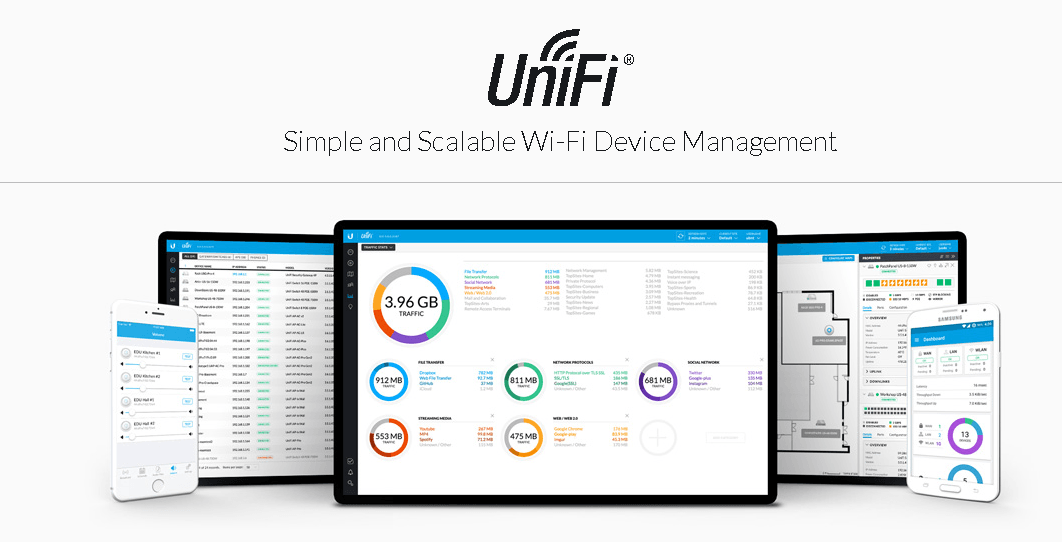
Server UniFi Controller harus berjalan 24/7 karena jika server UniFi controller dimatikan maka perangkat UniFi bisa kebingungan dan tidak berjalan sebagaimana mestinya,ingat UniFi controller merupakan command center UniFi AP yang harus online 24/7.
UniFi Controller bisa kamu install di komputer/PC atau kamu bisa membeli perangkat khusus dari UBNT yang telah terdapat UniFi Controller didalam nya seperti UniFi CloudKey atau USG (UniFi Security Gateway) agar lebih flexible dan menghemat listrik.
Download dan Install UniFi Controller
UniFi Controller dapat diDownload di website official https://www.ubnt.com/download/unifi/Pilih installer sesuai sistem operasi yang kamu gunakan.
Kamu bisa menggunakan Windows atau Linux untuk digunakan sebagai UniFi Controller Server , untuk lebih detailnya silakan ikuti panduan tutorial install dan upgrade UniFi Controller untuk Linux dan Windows
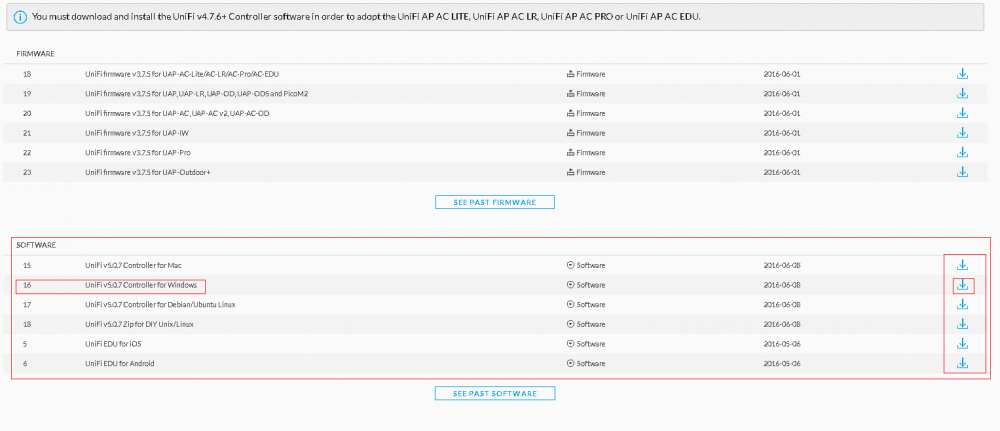
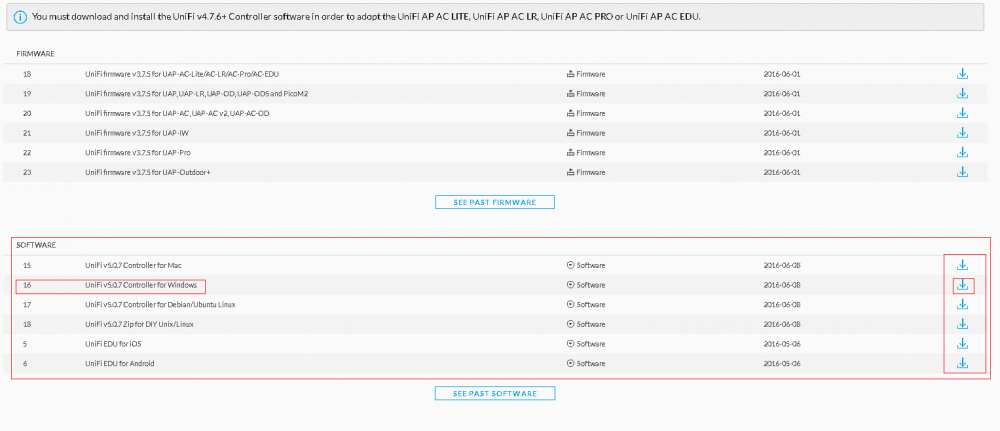
Cara Upgrade UniFi Controller dan Update Firmware UniFi
Untuk mengupgrade UniFi Controller kamu tinggal download UniFi Controller versi terbaru dari website resminya, lalu close UniFi controller (tidak perlu di uninstall) lalu jalankan installer yang sudah kamu download,secara otomatis nanti akan terupgrade dengan sendirinya.
A.Update Firmware UniFi Otomatis dengan Unifi Controller
Dengan menginstall UniFi Controller,kamu tidak perlu repot mikir gimana cara update firmware perangkat unifi,karena versi firmware akan mengikuti versi dari UniFi controller yang kamu gunakan. Begitu proses adopt berjalan ,secara otomatis firmware perangkat yang di adopt akan diupgrade secara otomatis dengan firmware yang ada di UniFi controller mu.
Jadi gunakan/Update terus UniFi controllermu dengan versi paling baru.
Jadi gunakan/Update terus UniFi controllermu dengan versi paling baru.
Proses Upgrade Firmware perangkat UniFi selesai.
Tidak ada salahnya untuk meberikan akses internet ke IP yang digunakan oleh perangakat UniFi dan UniFi controller agar proses upgrade berjalan lancar.
B.Update Firmware UniFi Dengan opsi Custom Upgrade pada Unifi Controller
Terkadang entah kenapa, firmware unifi tidak mengalami perubahan setelah kita tekan menu upgrade pada unifi controller,untuk mengatasi hal ini kita bisa menggunakan opsi custom upgrade yang disediakan oleh unifi controller, dengan opsi ini memungkinkan kita untuk memasukan link download firmware yang cocok untuk perangkat UniFi kita.
Syarat mutlak untuk bisa menggunakan fasilitas ini adalah perangkat UniFi mu harus bisa konek ke internet dan telah berhasil diadopt, jadi setting IP UniFimu dengan IP yang bisa ngakses Internet!!
1. Buka download page Unifi Firmware pada website resmi Ubiquiti Network untuk mendapatkan link download firmware yang sesuai dengan perangkat UniFi kita (https://www.ubnt.com > download >UniFi)


2. Pilih sesuai dengan model perangkat UniFi yang kamu miliki dan klik menu download , setelah tombol download diklik akan muncul alamat direct URL, kamu klik pada Copy URL.
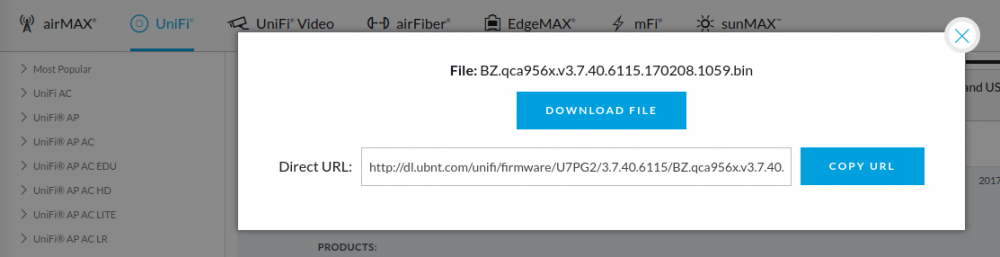
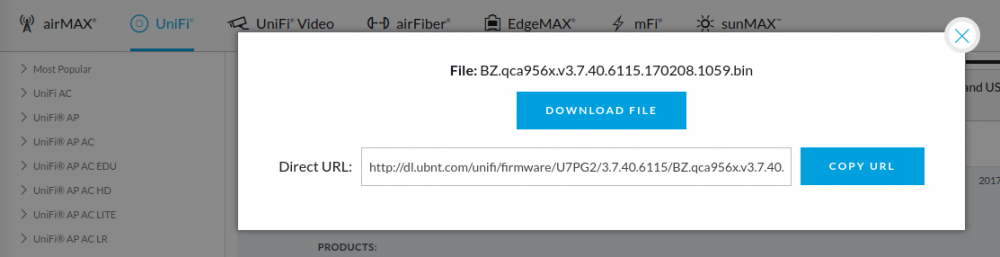
3. masuk ke menu Device pada UniFi controller, pilih perangkat yang akan diupgrade > pilih tab Configuration >+Manage Device > paste direct URL yang kita kopi tadi ke kolom Custom Upgrade dan klik Custom Upgrade untuk memulai proses Upgrade


C.Upgrade Unifi Firmware Dengan Tehnik Remote SSH
Jika semua cara diatas gagal,cobalah upgrae menggunakan remote SSH, Kamu bisa mengupload firmware yang sesuai dengan Model dan seri UniFi yang kamu punya menggunakan SCP Protocol (OFFLINE MODE)atau bisa juga langsung mendownload dari internet dari perangkat UniFi yang akan diupgrade (ONLINE MODE).
Untuk Username dan Password perangkat UniFi mengikuti sesuai dengan settingan yang telah ditentukan di UniFi Controller (Jika perangkat telah di adopt), tapi jike belum diadopt dan masih default maka username dan password nya adalah ubnt
Kamu bisa menggunakan Putty untuk meremot perangkat UniFi via SSH dan WinSCP (https://winscp.net/eng/download.php) untuk mentrasfer file via SCP protocol
(OFFLINE MODE ) Megupload Firmware yang telah didownload ke Perangkat UniFi
Dengan cara ini perangkat UniFi bisa diupgrade tanpa perlu terkonek ke internet
1. Download Firmware yang sesuai dengan Model perangkat UniFi yang kamu punya (https://www.ubnt.com > download >UniFi)


2. Login ke UniFi menggunakan SCP Client untuk mentransfer File Firmware.

-1. Pilih SCP , -2. masukan IP perangkat UniFi , -3. masukan User UniFi ,-4. masukan Password UniFi ,- 5. Klik Login
3.Transfer File UniFi Firmware dengan SCP Client ke lolasi yang kamu tentukan

-1, Rubah tujuan transfer ke directory /tmp ,-2. Pilih Firmware yang akan diupload ,-3. Klik Upload ,-4. tunggu proses upload selesai ,-5. jika telah ada file dengan nama fwupdate.bin berukuran 0kb maka hapus ,-6. Rename file yang telah berhasil kamu upload tadi menjadi fwupdate.bin (huruf kecil semua)
4. Login ke Perangkat UniFi via SSH (disini kita menggunakan Putty)
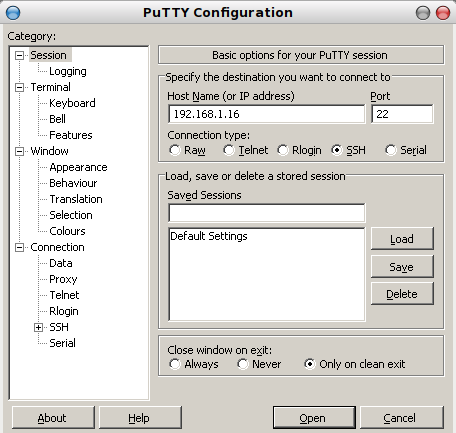
5. Jalankan perintah
cd /tmp lalu chmod +x fwupdate.bin dan jalankan syswrapper.sh upgrade2 & lalu tekan enter ,dan tunggu proses selesai
sudo su untuk masuk ke root privilage
6. Perangkat UnFi akan melakukan proses Upgrade secara otomatis dan tunggu hingga selesai (JANGAN MEMATIKAN PERANGKAT KETIKA PROSES UPGRADE BERLANGSUNG!!!)
(ONLINE MODE) Download dan Upgrade langsung dari Official Site UniFi
Syarat utama untuk bisa melakukan Upgrade dengan tehnik ini adalah perangkat UniFi yang ingin kamu upgrade harus terkonek ke internet, untuk mengeceknya kamu bisa melakukan ping ke internet melalui SSH

1. Ketika kamu akan doloas firmware UniFi akan tampil Link dari firmware tersebut, maka kopilah
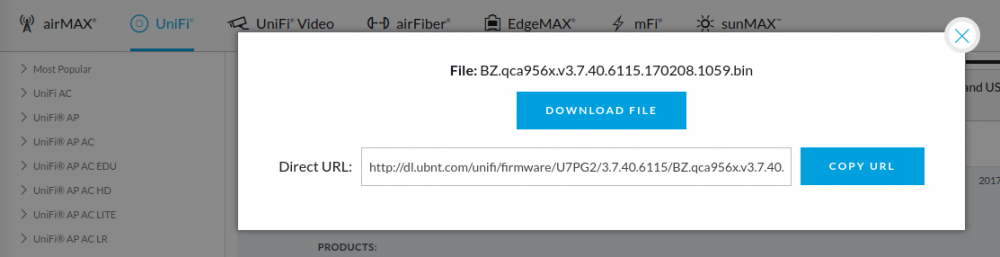
2. Login ke perangkat unifi via SSH dan jalankan perintah berikut ini
upgrade url-firmware-unifi-yang-sesuai contoh upgrade http://dl.ubnt.com/unifi/firmware/U7PG2/3.7.55.6308/BZ.qca956x.v3.7.55.6308.170413.1610.bin
3. Perangkat UniFi akan otomatis restart dan proses upgrade akan dimulai.
Cara Setting UniFi Controller dan Adopt perangkat UniFi
Perlu diingat default IP perangkat Ubiquiti adalah 192.168.1.20 ,default username:ubnt dan default password:ubnt
Adopt adalah istilah ketika kita melakukan proses adopsi (Login ke perangkat UniFi menggunakan UniFi Controller) supaya perangkat unifi kita bisa setting lewat aplikasi unifi controller.Untuk bisa melakukan adopt ada hal penting yang perlu kita perhatikan diantaranya:
- IP komputer yang terpasang UniFi controller harus 1 network dengan ip perangkat Unifi yang akan disetting (adopt)Nyalakan perangkat UniFi jika belum di adopt dan perangkat dalan keadaan default maka warna lampu orange silakan lihat artinyala lampu UniFi
Coba lakukan ping ke ip perangkat UniFi untuk memastikan komputer bisa berkomunikasi dengan perangkat UniFi yang ingin disetting(Ip default UniFi : 192.168.1.20) - Menambahkan IP tambahan sementara ke komputer UniFicontroller
Jika kamu nyeting perangkat baru atau IP dari perangkat UniFi tidak se network dengan unifi controller kamu bisa menambahkan ip tambahan di komputer agar komputer bisa berkomunikasi dengan perangkat unifi. ping ip perangkat unifi dari komputer untuk memastikan. - Perangkat yang belum di adopt akan menyala dengan warna orange (tidak berkedip) ,jika ijo artinya sudah diadopt ,untuk meresetnya cukup tekan tombol reset yang ada di dekat lubang lan,tahan hingga lampu mati dan lepaskan.
- Jika IP Unifi Controller tidak 1 network dengan perangkat UniFi yang akan disetting (tetapi jaringan masih terjangkau /UniFi controller bisa ngeping UniFi device) maka lakukan remot SSH terhadap UniFi Device untuk setting Inform URL,gunakan PuTTY atau aplikasi ssh client lain untuk meremot UniFi Device.

Set inform URL menjadi (http://ip-UniFi-controllor:8080/inform) dengan perintahset-inform http://ip-UniFi-controllor:8080/informagar UniFi device muncul di UniFi controll dan bisa dilakukan proses Adoption.
Setelah komputer yang terpasang UniFi controller bisa ngeping (terkoneksi) ke perangkat UniFi saatnya kita melakukan proses adopt.
“Pastikan perangkat UniFi mu sudah ready,biasanya lampu tidak berkedip.
warna hijau jika unnifi sudah diadopt dan warna orange jika perangkat dalam keadaan default setting.”
A. Setting UniFi controller
Sebelum melakukan adopsi perangkat UniFi baiknya kita membuat Site Profile dahulu pada UniFi Controller , karena site profile inilah yang berisi settingan untuk perangkat Unifi dan akan diterapkan kepada perangkat UniFi setelah perangkat berhasil Di Adopt. site profile berisi settingan untuk SSID ,Security,username password perangkat Unifi ,routing,firewall dll.
1. Jalankan Aplikasi UniFi Controller dan buka unifi controller lewat browser dengan klik pada “Launch a Browser to Manage the Network”
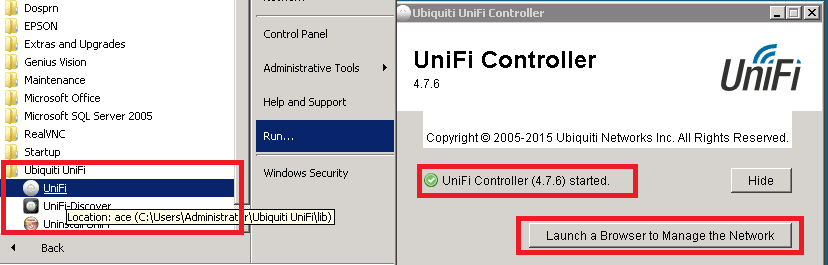
kamu juga bisa mengakses web interface UniFii controller dari komputer lain dengan mencontek url yang muncul pada saat klik “Launch a Browser to Manage the Network”
contoh: https://192.168.200.11:8443 ,untuk default username:ubnt dan password :ubnt
Dimana 192.168.200.11 adalah ip komputer yang diinstall/dipasangin UniFi controller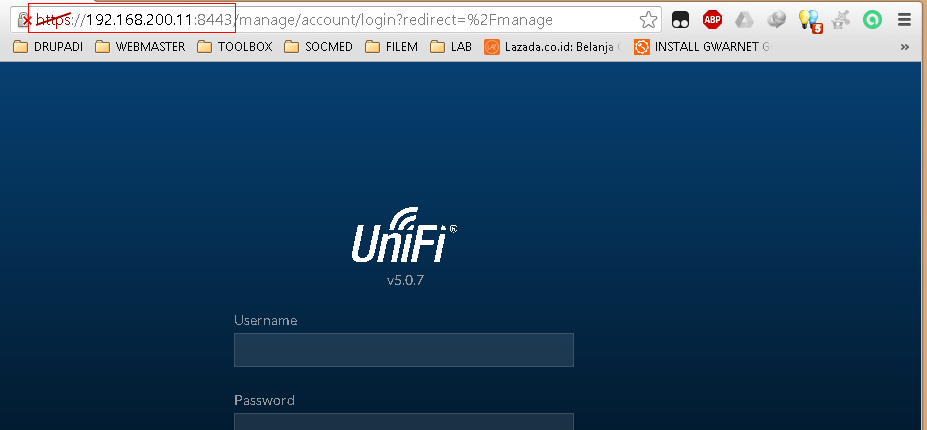
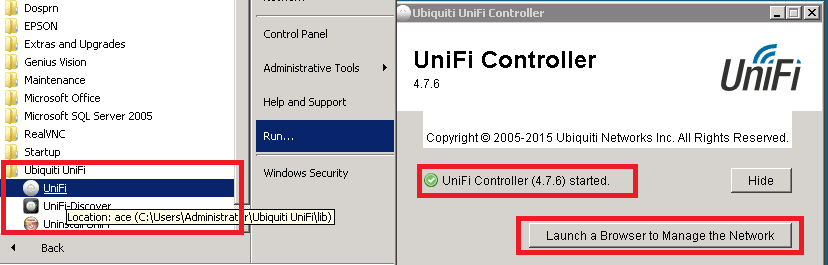
kamu juga bisa mengakses web interface UniFii controller dari komputer lain dengan mencontek url yang muncul pada saat klik “Launch a Browser to Manage the Network”
contoh: https://192.168.200.11:8443 ,untuk default username:ubnt dan password :ubnt
Dimana 192.168.200.11 adalah ip komputer yang diinstall/dipasangin UniFi controller
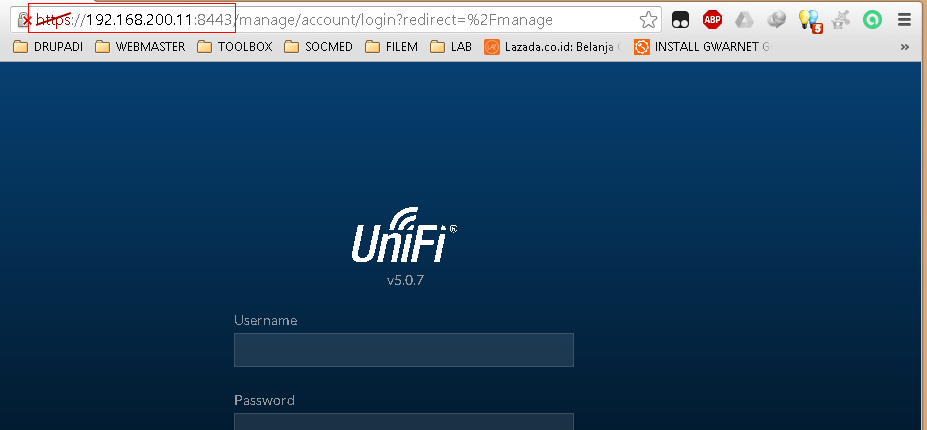
2. Membuat Profile Site-Klik pada Current site (1) > dan klik Add New Site (2) > masukan nama untuk site dan klik Submit-Untuk mengatur site profile yang telah kita buat ,Pada Current site pilih nama site yang baru kita buat lalu klik pada menu settings (3)
 -Darisini kamu sudah bisa mengatur mulai dari username dan password yang akan digunakan perangkat unifi setelah berhasil diadopt, membuat SSID untuk Hotspot,mengatur jumlah user dan kecepatan maximal user dll.
-Darisini kamu sudah bisa mengatur mulai dari username dan password yang akan digunakan perangkat unifi setelah berhasil diadopt, membuat SSID untuk Hotspot,mengatur jumlah user dan kecepatan maximal user dll.
 -Darisini kamu sudah bisa mengatur mulai dari username dan password yang akan digunakan perangkat unifi setelah berhasil diadopt, membuat SSID untuk Hotspot,mengatur jumlah user dan kecepatan maximal user dll.
-Darisini kamu sudah bisa mengatur mulai dari username dan password yang akan digunakan perangkat unifi setelah berhasil diadopt, membuat SSID untuk Hotspot,mengatur jumlah user dan kecepatan maximal user dll.
3. Merubah akun UniFi Controller
kita bisa merubah username dan password untuk masuk ke UniFi controller web interface di menu setting > Admins
Disitu kamu bisa mengedit akun yang sudah ada atau bisa juga menambahkan akun baru.
kita bisa merubah username dan password untuk masuk ke UniFi controller web interface di menu setting > Admins
Disitu kamu bisa mengedit akun yang sudah ada atau bisa juga menambahkan akun baru.
B. Adopt UniFi device dengan menggunakan UniFi controller
1. Pilih profile yang telah kamu buat dengan mengklik tombol centang dibawah Current Site.
2. Jika pertama kamu klik adopt gagal maka pada device properties akan muncul tab Adopt , masukan username dan password default “ubnt” dan klik Adopt
3. Mungkin waktu adopting akan agak lama, kamu bisa sambil pencet tombol refresh untuk melihat status saat ini.jika versi firmware UniFi device berbeda makan akan melakukan upgrade secara otomatis.
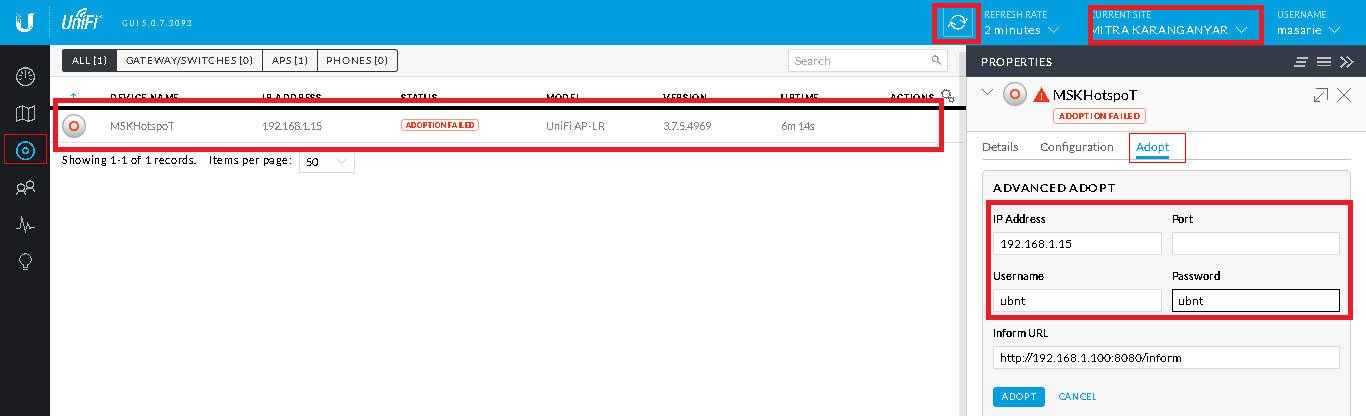
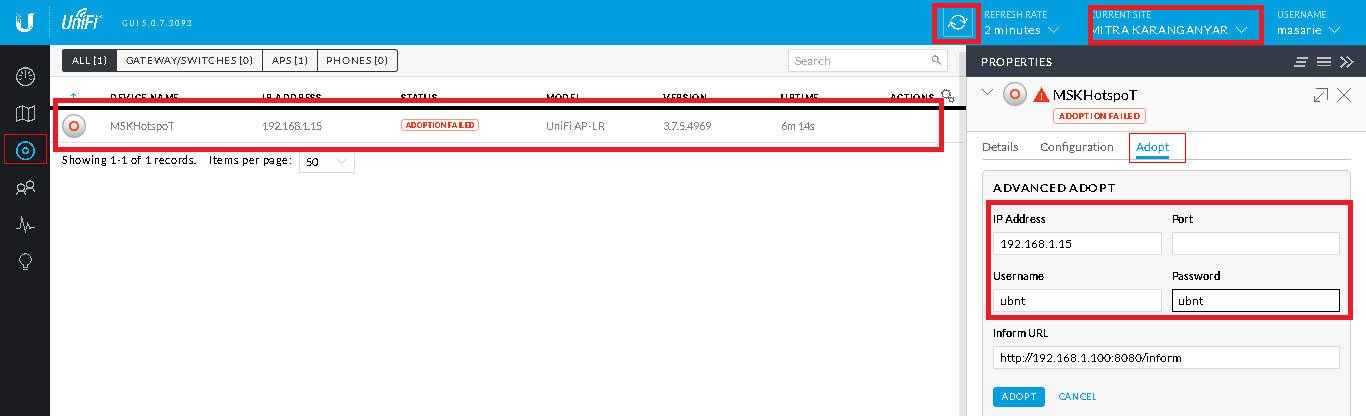
4. Setelah selesai adopt maka perangkat kamu akan disetting otomatis sesuai dengan profile yang kamu buat,mulai dari password device sampai dengan SSID.
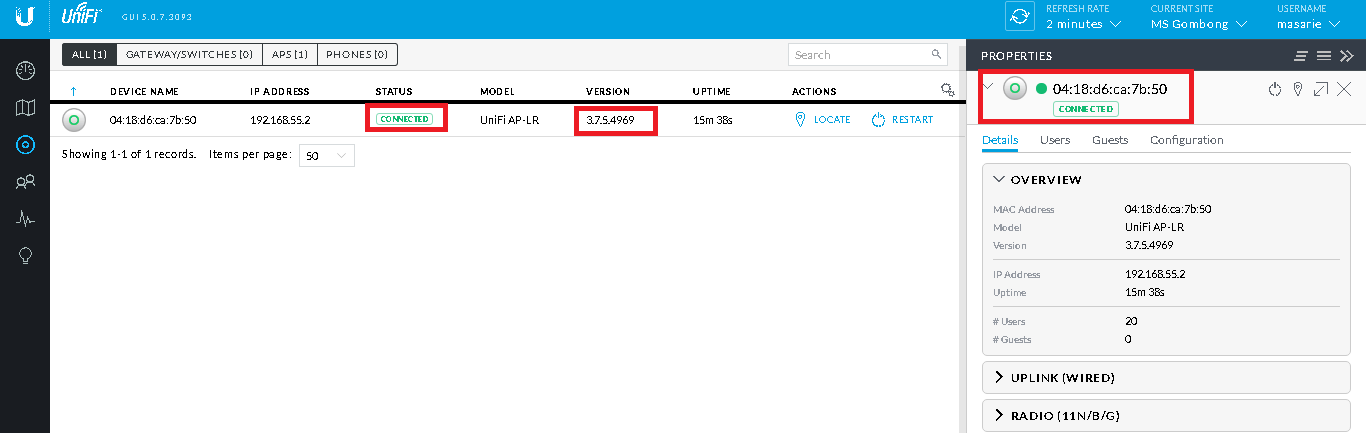
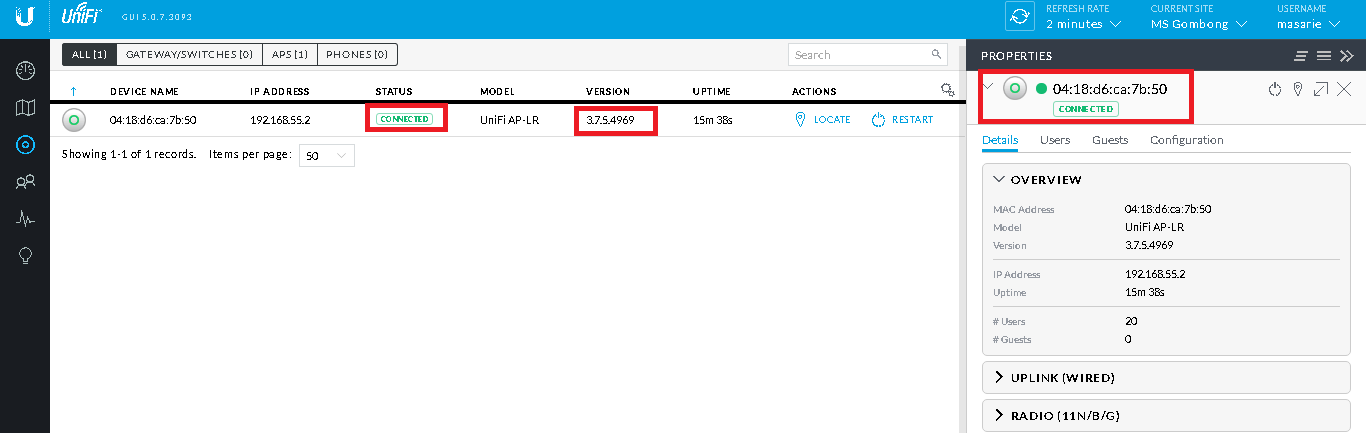
5. kalau sudah connected berarti sudah selesai tinggal kita test saja di lapangan, silakan dioprek agar familiar dengan istilah yang dipakai oleh UniFi controller,awalnya emang susah tapi sebenarnya dengan UniFi controller malah kita gampang banget me manage perangkat UniFi dari satu control panel,apa lagi kalau perangkat yang kamu manage banyak.
“Nama site di contoh gambar mungkin beda,karena ku buat tutorial ini mengugnakan 2 site yang berbeda. hehhe, pada dasarnya sama saja kok cuman beda nama site doang.”
C.Membuat dan Mengatur Hotspot ID dengan UniFi Controller
1. Login ke UniFi controller lalu masuk ke menu Settings > Wireless NEtwork >Create New Wireless Network
2. Masukan nama SSID dan pilih jenis security. jika pengin tanpa password pilih Open , jika kamu menggunakan VLAN masukan VLAN ID pada Advanced Option
4. Kamu tidak perlu melakukan settingan Alokasi IP untuk Client,karena UniFi hanya berfungsi sebagai Bridge (tidak bisa routing) , jadi alokasi IP disetting pada router atau UnifiGateway
5. Kamu bisa melihat contoh tutorial pembuatan Hotspot yang aman dengan Unifi dan Vlan
5. Kamu bisa melihat contoh tutorial pembuatan Hotspot yang aman dengan Unifi dan Vlan
D. Mengatur Nama Perangkat ,Channel ,Signal Strength dan Mengganti IP UniFi
Pengaturn ini hanya bisa dilakukan ketika perangkat UniFi telah berhasil Di Adopt oleh UniFi Controller
1. Masuk ke UniFi controller klik pada menu Devices > dan klik pada Perangkat yang ter list nanti akan muncul kotak properties dikanan layar
2. Pilih tab Configuration klik pada bagian RADIOS untuk mengatur channel dan kekuatan signal
3. klik pada bagian NETWORK untuk mengganti IP dan gunakan sesi GENERAL untuk memberi nama Perangkat UniFi mu


E. Mengganti username dan password Perangkat UniFi
Secara default username dan password perangkat UniFi adalah ubnt , kita tidak bisa menggantinya secara langsung pada perangkat tersebut. kita bisa menggunakan fitur Unifi controller untuk otomatis mengubah username dan password perangkaat UniFi kita setelah berhasil di adopt . Caranya :
1. Login ke UniFi controller mu dan masuk menu Setting >Site
2. pada bagian device Authentication isikan username dan password kamu inginkan untuk digunakan pada perangkat UniFi
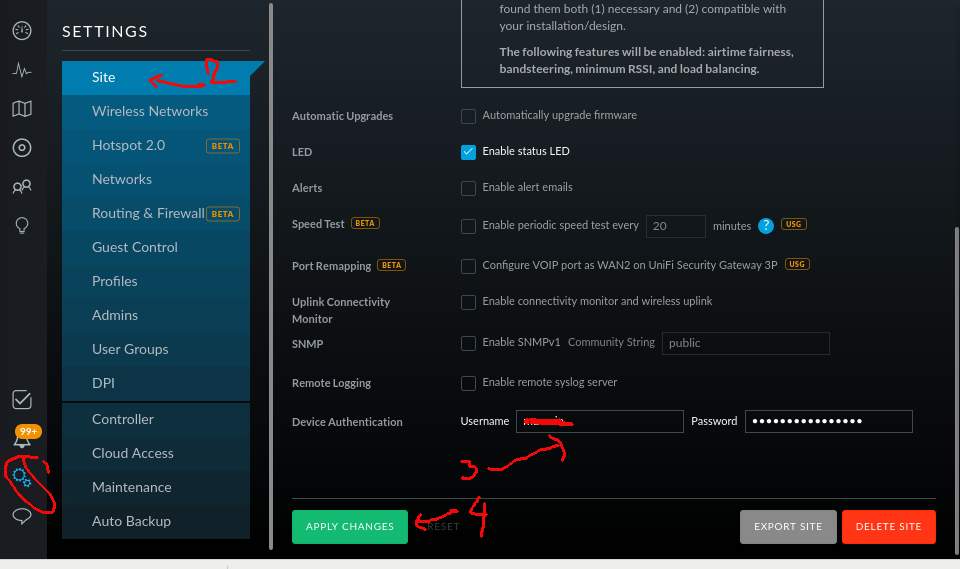
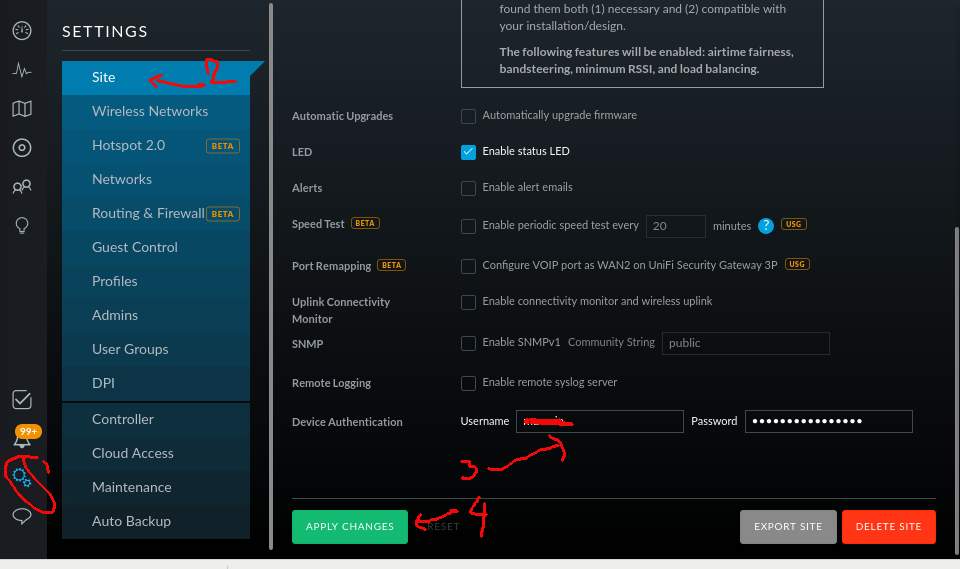
Hal Penting tentang UniFi Controller
UniFi Hanya Bridge| UniFi hanya berfungsi sebagai Bridge dengan fitur bisa mengatur pengguna hotspot dan mengumpulkan data statistik, jadi kita perlu perangkat router atau bisa juga dengan Unifi Gateway agar kita bisa membuat jaringan Hotspot . Router /UniFi Gateway bertugas sebagai penanggung jawab distribusi IP ke Client dan pengatur bandwidth, sedangkan Unifi AP hanya berfungsi sebagai pemancar signal Wifi saja.
Unifi Controller Sebagai Otak| Unifi controller berfungsi sebagai Controller perangkat Unifi, jadi semua Perangkat Unifi yang telah di adopt oleh unifi controller akan mempunyai konfigurasi yang sama dengan profile yang telah kita buat di Unifi Controller, jadi kita tidak perlu setting manual satu per satu perangkat unifi yang kita punya. Tinggal Adopt nanti otomatis unifi controller akan meng upload profile yang telah kita buat ke perangkat uniFi (MUDAH BUKAN ^_^) .
Multiple UniFi AP | Jika kamu menggunakan banyak AP dalam satu gedung untuk mengcover semua area,baiknya gunakan channel yang berbeda untuk setiap perangkat untuk menghindari Interferensi.
Maximal User dan Limit User UniFi
Menentukan jumlah user per UniFi AP tidak bisa ditentukan semerta-merta, karena ada beberapa faktor yang menyebabkan flexiblenya penentuan limit user per AP diantaranya :
- Kapasitas maximal Bandwidth AP
Setiap perangkat mempunyai batasan kemampuan, dalam kasus ini adalah maximal bandwidth yang bisa disediakan oleh perangkat UniFi , misal jika perangkat UniFi mempunyai maximal speed 300Mbps dan internet kamu punya kecepatan lebih dari 300Mbps maka kamu perlu menambah 1 lagi perangkat agar client bisa menggunakan kecepatan internet secara penuh. - Aktifitas User
Pertimbangan utama dari penentuan jumlah maximal user adalah aktifitas user, jika banyak user yang ter konek ke perangkat unifi dan kebanyakan idle (seperti hp dan tablet) serta aktifitas nya tidak begitu memakan bendwidth maka limit nya bisa ditambah - Bandwidth managemenWalau bandwidth selebar dan sederas sungai amazon dan tidak dimanage dengan baik ,tetap saja akan ada user yang koneksinya lemot. Penerapan bandwidth managemen akan sangat terasa jika user sudah mencapai 50-100 . Pengaturan banwidth managemen secara penuh hanya bisa dilakukan dari router karena router menyediakan fasilitas yang sangat lengkap dibandingkan fasilitas yang disediakan oleh unifi controller.
- Signal Strength
Jika kamu mempunyai lebih dari 1 AP baiknya atur kekuatan signal untuk mengatur coverage area, sehingga jumlah user yang terkonek ke perangkat UniFi sesuai dengan estimasi jumlah user yang ada di lokasi tersebut
Kesimpulan:
Maximal kecepatan total througput yang bisa dihandle berkisar 300Mbps ,Jika internet mu kurang dari itu tidak perlu ngelimit user tapi aturlah bandwidth managemen pada router/proxy dan beri prioritas bandwidth untuk content yang diakses. Misalnya untuk browsing tidak dilimit sedangkan untuk streaming dan download dilimit lalu dimasukan ke pool khusus untuk user dengan antifitas download dan streaming sehingga orang yang browsing tidak akan keganggu (lemot) karena ada yang download/streaming.


Penentuan limit user lebih condong ke ketersediaan bandwidth internet yang kamu punya dan pengaturan bandwidth management pada router agar pengguna dengan berbagai kebutuhan (browsing doang,streaming,download,blogging) tidak terganggu (menjadi lemot) dengan aktifitas user yang suka download dan streaming (berebut badwidth) . Limitasi jumlah user bisa dilakukan dari penentuan jumlah IP client di DHCP server pada router dan mengaktifkan fitur load balancing pada perangkat UniFi untuk menentukan maximal jumlah user.
Implementasi UniFi
Karena Unifi AP hanya berfungsi sebagai bridge maka pemanfaatan unifi memerlukan perangkat lain yang berfungsi sebagai router. bisa menggunakan Unifi Gateway atau Router seperti Mikrotik atau bahkan Router yang sudah dibundle dengan modem.
Implementasi penggunaan unifi untuk hotspot dapat kamu lihat pada tutorial cara membuat hotspot aman dengan vlan mikrotik menggunakan AP UniFI

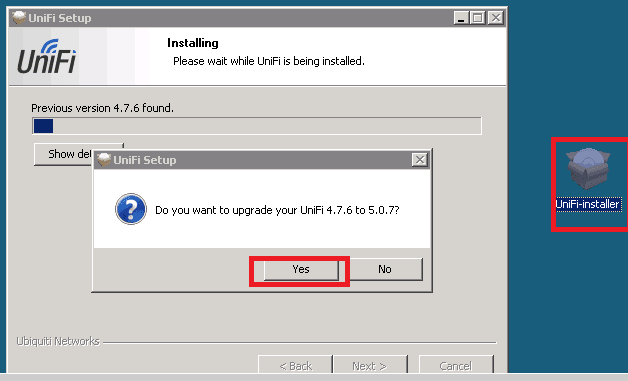

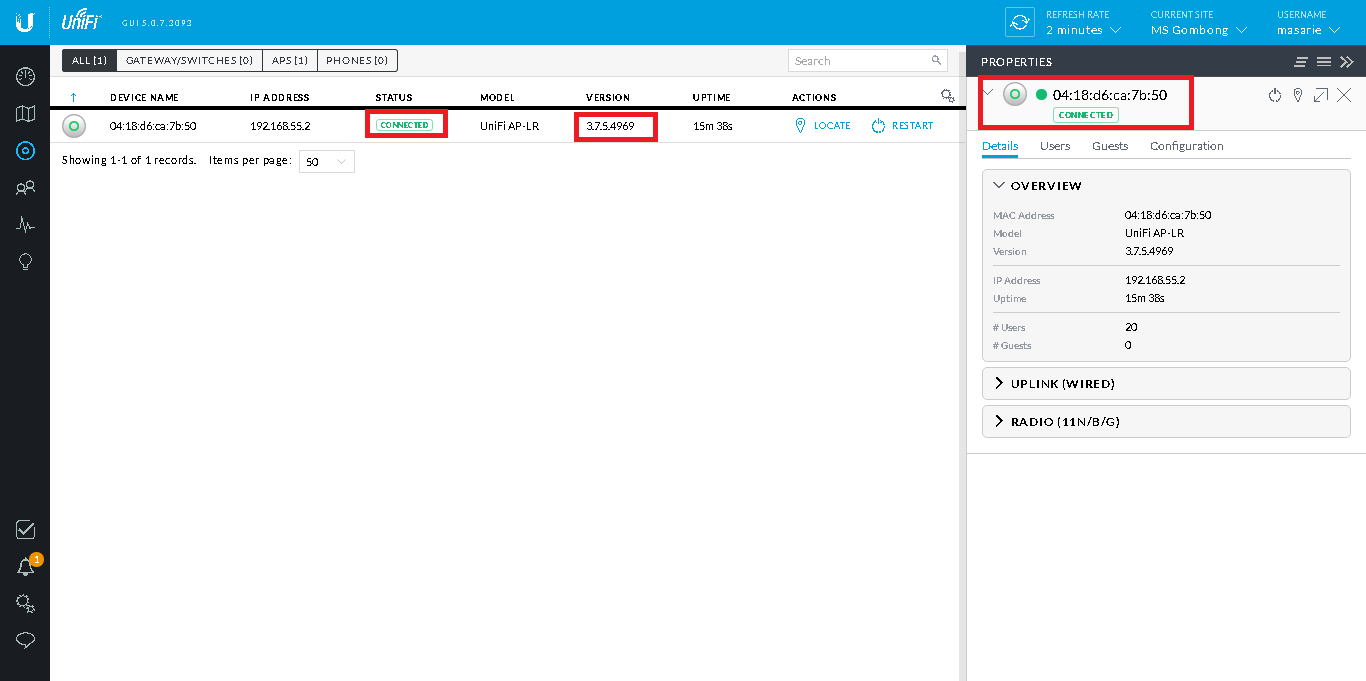

Tidak ada komentar:
Posting Komentar